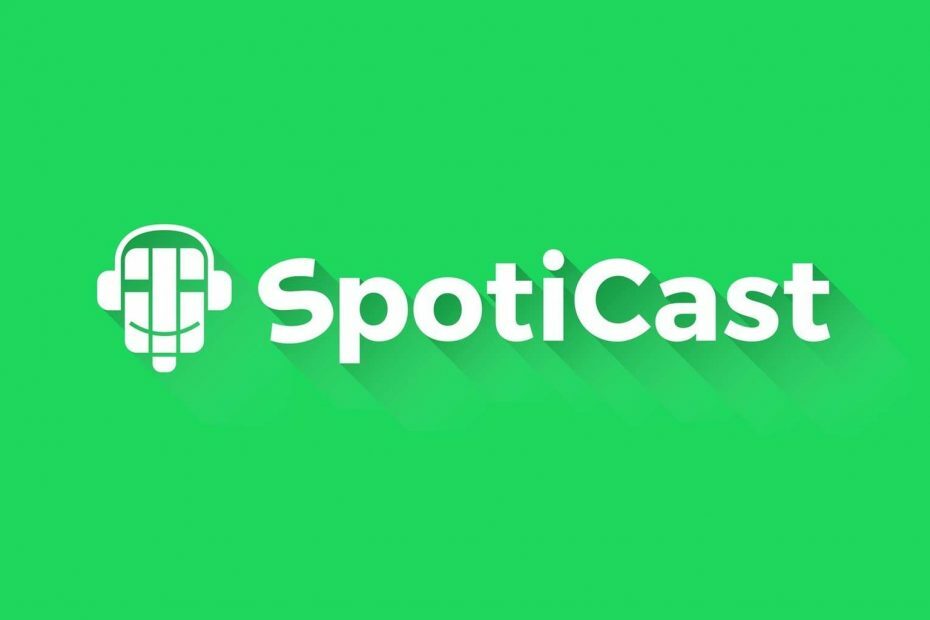Проверете експертни решения, които наистина работят
- Spotify беше представен за първи път на Xbox през юли 2017 г. и оттогава беше ярост, но мнозина съобщиха, че приложението не работи.
- Проблемът обикновено възниква поради проблеми със сървъра, бавен интернет или неправилна инсталация на приложението.
- За да коригирате нещата, първо актуализирайте както Xbox, така и Spotify, проверете скоростта на интернет или рестартирайте конзолата, наред с други решения.
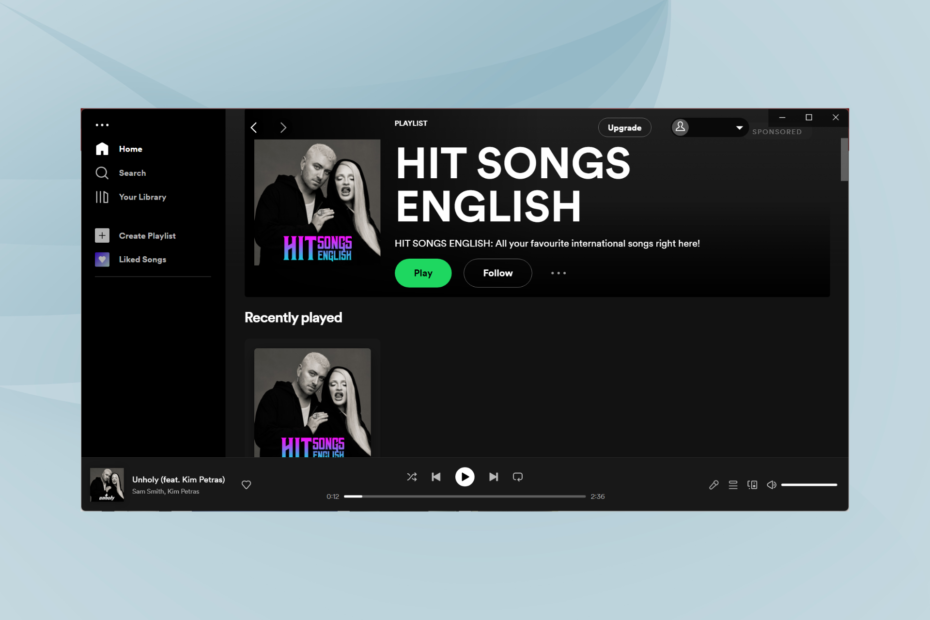
хИНСТАЛИРАЙТЕ КАТО КЛИКНЕТЕ ВЪРХУ ИЗТЕГЛЯНЕ НА ФАЙЛА
Този софтуер ще поправи често срещани компютърни грешки, ще ви предпази от загуба на файлове, зловреден софтуер, хардуерен срив и ще оптимизира вашия компютър за максимална производителност. Коригирайте проблемите с компютъра и премахнете вирусите сега в 3 лесни стъпки:
- Изтеглете Restoro PC Repair Tool който идва с патентовани технологии (наличен патент тук).
- Кликнете Започни сканиране за да намерите проблеми с Windows, които може да причиняват проблеми с компютъра.
- Кликнете Поправи всичко за отстраняване на проблеми, засягащи сигурността и производителността на вашия компютър.
- Restoro е изтеглен от 0 читатели този месец.
Spotify напоследък се превърна в една от най-популярните платформи за аудио стрийминг, като милиони се регистрираха за нея. И докато приложението работи безпроблемно на всички устройства, някои потребители на Xbox съобщиха, че Spotify не работи.
За мнозина Spotify не работеше на Xbox one, но проблемът е преобладаващ в различните конзолни версии и дори за няколко потребители, Spotify спря да работи на Windows. Така че, ако търсите конкретно решение, това е правилната страница.
Защо Spotify не работи на Xbox?
Ето няколко причини Spotify да не работи на Xbox:
- Проблеми със сървърите на Spotify: Ако сървърите на Spotify не работят, ще срещнете проблеми с достъпа до приложението или поточно предаване на съдържание през него.
- Spotify не е инсталиран правилно: Някои потребители съобщиха, че неправилна инсталация на Spotify е задействала проблема в техния случай.
- Актуализация с грешки: В случай, че проблемът е започнал след актуализиране на Xbox или Spotify, това може да е грешка в актуализацията, която трябва да бъде обвинена. Обикновено разработчиците пускат корекция за него в следващите версии.
Какво мога да направя, ако Spotify не работи на Xbox?
Преди да се насочим към малко по-дългите решения, опитайте тези бързи:
- Проверете дали сървърите на Spotify не работят. За целта можете да използвате услуга като Даундетектор или се насочете към социалните медии на Spotify за актуализации.
- Проверете дали сте достигнали лимита за максимално устройство, тъй като в някои случаи потребителите не са успели да стартират Spotify поради това. За да коригирате нещата, премахнете няколко устройства от Майкрософт акаунт.
- Лесно, но ефективно решение, когато Spotify не работи на Xbox, е да извършите хардуерно нулиране. Всичко, което трябва да направите, е да натиснете Xbox на конзолата за 10 секунди и изчакайте да се изключи. След това го изключете от източника на захранване за още 10 секунди. Всичко, което остава, е да свържете отново конзолата Xbox към източника на захранване и да я включите. Сега проверете дали Spotify работи.
- Актуализирайте конзолата Xbox и приложението Spotify.
- Ако Spotify не работи, превключете към друго приложение на Xbox, където има фонова музика, върнете се към Spotify от менюто и увеличете силата на звука. След като Spotify започне да работи, можете да се върнете към приложението и то трябва да продължи да функционира нормално.
В случай, че нито едно от тези не работи, изброените по-долу със сигурност биха го направили.
1. Използвайте Spotify Connect
ЗАБЕЛЕЖКА
Можете да използвате както мобилно устройство, така и компютър, за да предавате поточно музика към Xbox чрез Spotify Connect. Стъпките тук са за последното, въпреки че остават сходни и за двете.
- Изтеглете Spotify от Microsoft Store ако все още нямате приложението, след което го стартирайте.
- Сега пуснете всяка песен или подкаст и щракнете върху Свържете се с устройство опция.
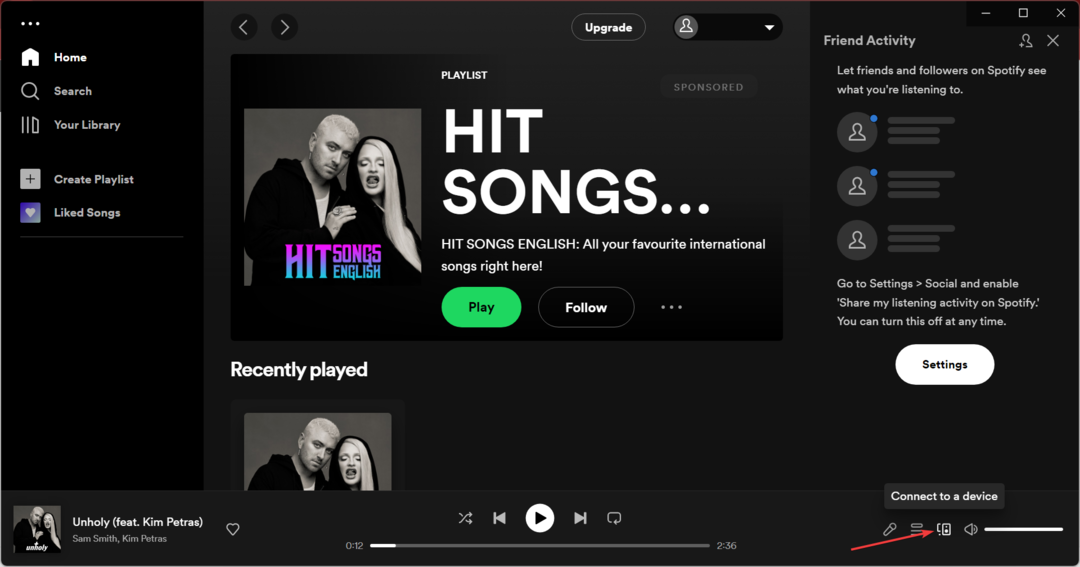
- Накрая изберете своя Xbox от списъка с устройства.
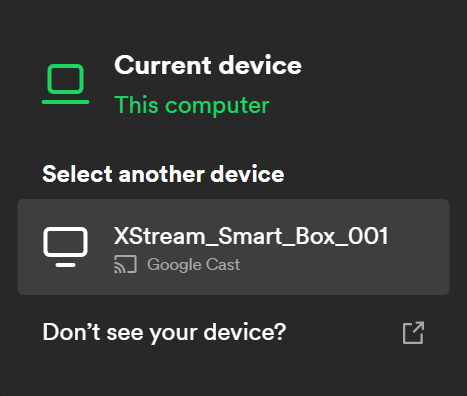
Spotify вече трябва да започне да работи на Xbox, но отново, това е по-скоро заобиколно решение. Ако настоявате да отстраните проблема, решенията по-долу трябва да помогнат.
2. Тествайте скоростта на интернет
- На вашия контролер натиснете Xbox бутон и след това отворете Настройки.
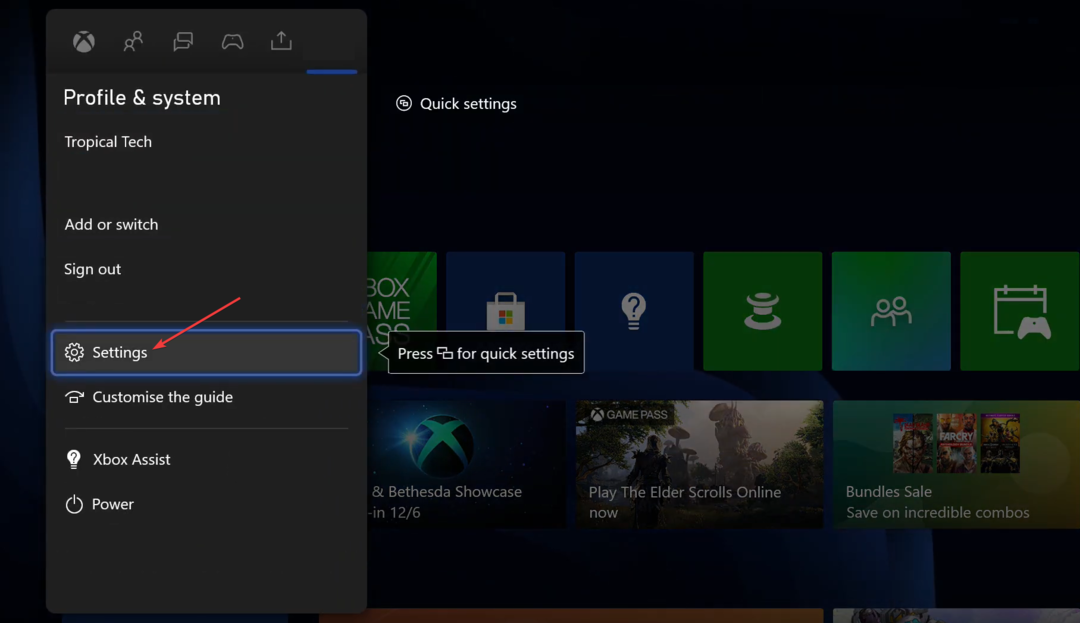
- Сега, в Общ раздел, изберете Мрежови настройки.
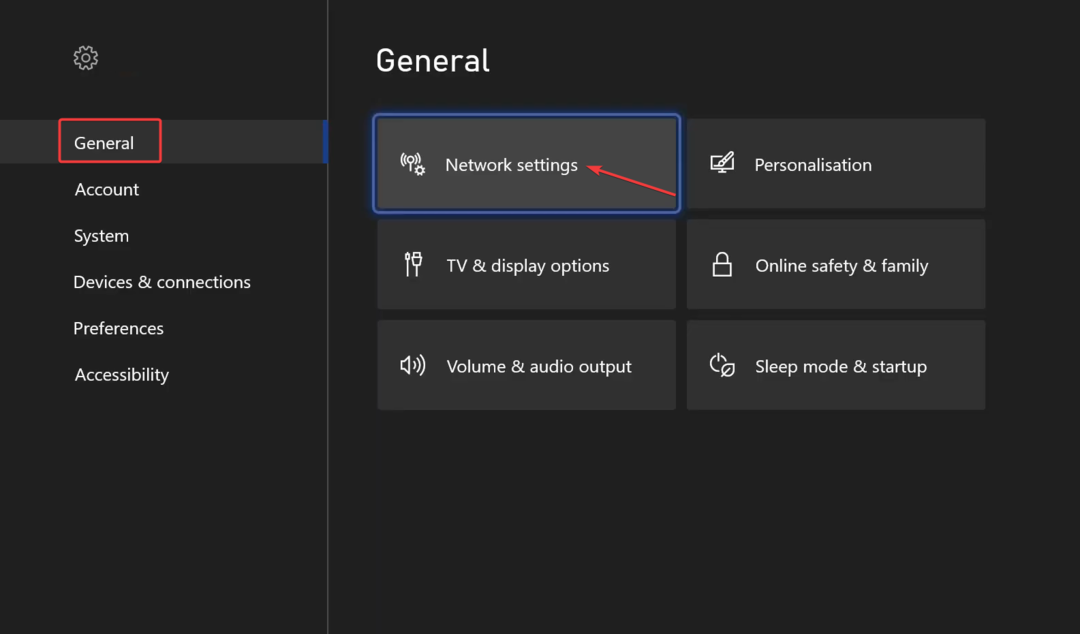
- Изберете Тествайте скоростта на мрежата и статистиката.
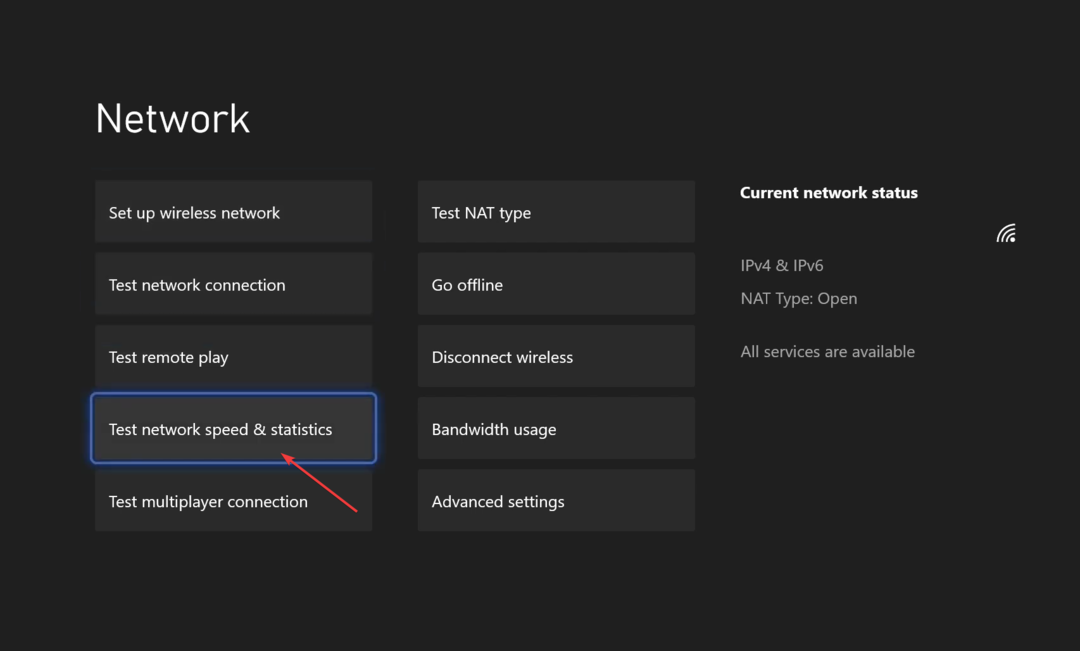
- Вашият Xbox сега ще тества мрежата и трябва да покаже резултатите след няколко секунди.
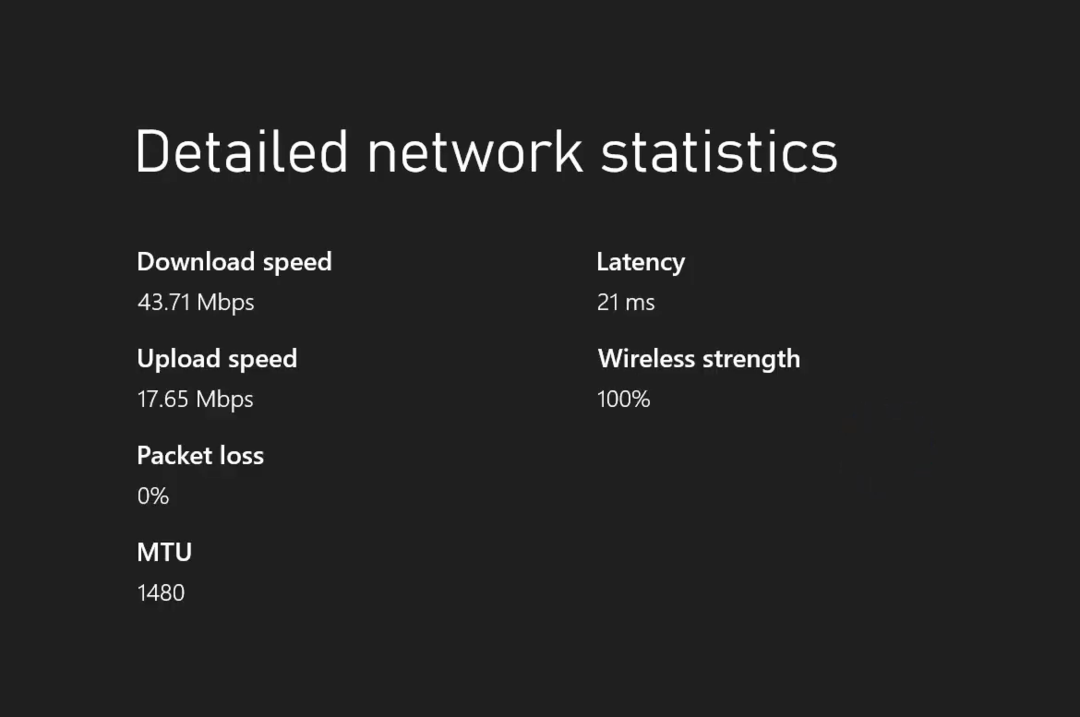
Експертен съвет:
СПОНСОРИРАНА
Някои проблеми с компютъра са трудни за справяне, особено когато става въпрос за повредени хранилища или липсващи файлове на Windows. Ако имате проблеми с коригирането на грешка, системата ви може да е частично повредена.
Препоръчваме да инсталирате Restoro, инструмент, който ще сканира вашата машина и ще идентифицира каква е грешката.
Натисни тук за да изтеглите и започнете да поправяте.
Ако скоростта на интернет е ниска, опитайте да се свържете с друга мрежа или да доближите рутера до конзолата Xbox. Освен това проверете плана, за който сте абонирани, и се уверете, че предлага прилична скорост. В случай, че и това не работи, преминете към последното решение.
3. Преинсталирайте Spotify на Xbox
Ако нищо друго не работи, вероятно самото приложение е виновно, когато Spotify не работи на Xbox. Както беше посочено по-рано, проблемите по време на инсталационния процес могат да повлияят на функционирането на всяко приложение.
И най-лесното решение тук е да преинсталирате Spotify. Просто се уверете, че сте свързани към стабилен интернет, когато инсталирате Spotify на Xbox.
Това е! Ако Spotify не работеше на Xbox по-рано, сега би трябвало, и то също безпроблемно, точно както беше предвидено.
Освен това, ако търсите алтернатива, проверете най-добрата Приложения за фоново аудио на Xbox One.
За всякакви други запитвания или за споделяне на решение, което не е посочено тук, пуснете коментар по-долу.
Все още имате проблеми? Коригирайте ги с този инструмент:
СПОНСОРИРАНА
Ако съветите по-горе не са разрешили проблема ви, вашият компютър може да има по-сериозни проблеми с Windows. Препоръчваме изтегляне на този инструмент за поправка на компютър (оценен като страхотен на TrustPilot.com), за да се справите лесно с тях. След инсталирането просто щракнете върху Започни сканиране и след това натиснете Поправи всичко.